Combina diverse pagine di originali su un unico foglio a due facciate.
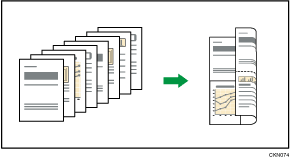
![]()
Non è possibile utilizzare il vassoio bypass con questa funzione.
Sono disponibili quattro tipi di modalità per Combina in 2 facciate.
4 originali a 1 facciata ![]() Comb. 2 facc.
Comb. 2 facc.
Copia 4 originali a 1 facciata su un foglio con 2 pagine per facciata.
8 originali a 1 facciata ![]() Comb. 2 facc.
Comb. 2 facc.
Copia 8 originali a 1 facciata su un foglio con 4 pagine per facciata.
4 pagine a 2 facciate ![]() Comb. 2 facc.
Comb. 2 facc.
Copia 2 originali a 2 facciate su un foglio con 2 pagine per facciata.
8 pagine a 2 facciate ![]() Comb. 2 facc.
Comb. 2 facc.
Copia 4 originali a 2 facciate su un foglio con 4 pagine per facciata.
![]() Premere [Impost.originale].
Premere [Impost.originale].
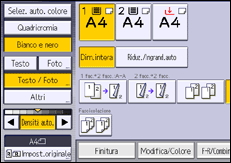
![]() Premere [Formato originale].
Premere [Formato originale].
![]() Specificare il formato dell'originale e premere [OK].
Specificare il formato dell'originale e premere [OK].
![]() Selezionare l'orientamento dell'originale.
Selezionare l'orientamento dell'originale.
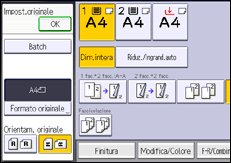
![]() Premere [OK].
Premere [OK].
![]() Premere [F-R/Combina/Serie].
Premere [F-R/Combina/Serie].
![]() Premere [Combina].
Premere [Combina].
![]() Selezionare [1 facciata] o [2 facciate] per [Originale:].
Selezionare [1 facciata] o [2 facciate] per [Originale:].
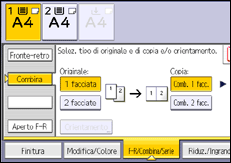
![]() Premere [Comb. 2 facc.].
Premere [Comb. 2 facc.].
![]() Premere [Orientamento].
Premere [Orientamento].
![]() Selezionare [Alto con Alto] o [Alto con Basso] per [Originale:] se l'originale è a due facciate.
Selezionare [Alto con Alto] o [Alto con Basso] per [Originale:] se l'originale è a due facciate.
![]() Selezionare [Alto con Alto] o [Alto con Basso] per [Copia:], quindi premere [OK].
Selezionare [Alto con Alto] o [Alto con Basso] per [Copia:], quindi premere [OK].
![]() Selezionare il numero di originali da combinare.
Selezionare il numero di originali da combinare.
![]() Premere [OK].
Premere [OK].
![]() Selezionare il vassoio carta.
Selezionare il vassoio carta.
![]() Posizionare gli originali, quindi premere [Avvio].
Posizionare gli originali, quindi premere [Avvio].
